Como Activar Botones principales de la Hoja Menu
Te gustaría ver los pasos de como " Activar Botones principales de la Hoja Menu " paso a paso?
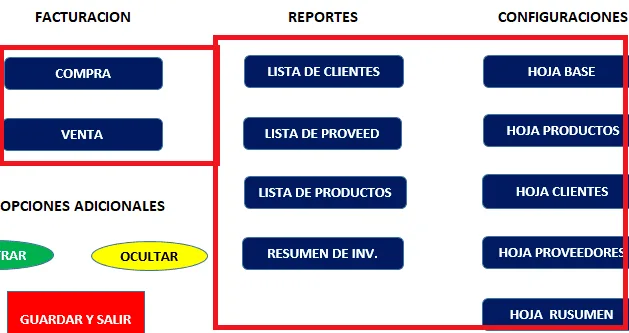
Antes de comenzar, tengo una pregunta para ti: Que tal te fue con el tema anterior "Como Activar los botones Menu" dentro de cada Hoja de la App FI básico?
Si a un no lo has visto, favor de visitar el enlace, pulsando clic en el botón:
Por lo tanto, Si ya viste el tema 15, vamos a empezar con el tema 16:
Pasos para activar botones principales de la Hoja Menu
Para comenzar, vamos a entrar a VBA, para eso nos vamos a la Pestaña Programador o Desarrollador y pulsamos clic en Visual Basic:
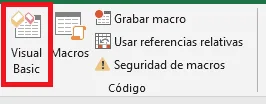
Ahora, vamos a insertar un módulo:
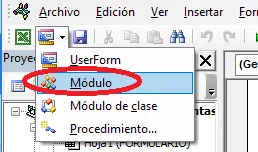
Puedes notar que se ha insertado como modulo2, pulsamos doble clic sobre este, para mostrar el área donde insertaremos los códigos.
Dentro de este vamos a agregar el código de Programación para activar los botones principales de la Hoja Menú.
Descarga los Codigos para activar los botones principales de la Hoja Menu
Y ahora, te invito a descargar los codigos de programacion, te lo he dejado en un archivo Zip.
Lo descargas y en seguida copias todos los codigos y lo pegas dentro del Modulo2:
Haz clic en el enlace o bien en la imagen para descargar el archivo de Codigos para activar los botones principales de la Hoja Menu de tu App FI Basico.
En seguida, quiero comentarte lo siguiente:
Para entender los códigos de programación y crear tus propias Automatización de plantillas, te recomendamos:
"Curso 1 de Programación en Excel"
Listo, guardamos los datos en VBA y regresamos a Excel.
Ahora, que ya hemos agregado los códigos, vamos a asignarle la macro a los botones principales de la Hoja Menu.
Asignando Macro a los botones Menu
Para comenzar, nos vamos a la Hoja MENU, dentro de este pulsamos clic derecho sobre el botón COMPRA.
En seguida seleccionamos Asignar macro y se presentara una ventana.
Dentro de este vamos a seleccionar la macro IRACOMPRA:
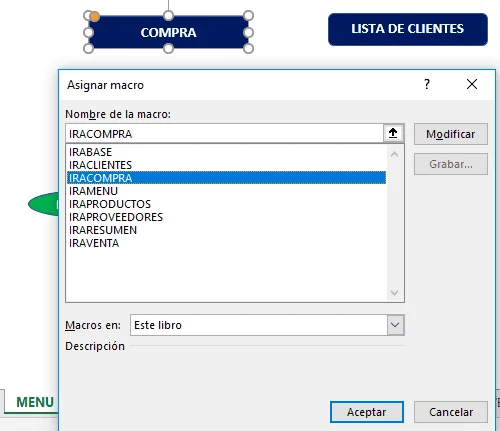
En seguida, pulsamos clic en aceptar y listo, puedes probar que te lleva a la hoja compra con tan solo un clic.
Siguiendo los mismos pasos, vamos asignar macros a los siguientes botones:
- Al boton VENTA, le vamos asignar la macro IRAVENTA
- En seguida, al boton HOJA BASE, le asignamos la macro IRABASE
- Ahora continuamos con el boton HOJA PRODUCTOS, le asignamos la macro IRAPRODUCTOS
- Continuamos con el boton HOJA CLIENTES, le asignamos la macro IRACLIENTES
- En seguida, vamos a asignarle la Macro IRAPROVEEDORES al boton HOJA PROVEEDORES
- Y para concluir, seleccionamos el boton HOJA RESUMEN, y le asignamos la macro IRARESUMEN
Hasta aquí con el articulo de hoy, hemos activado los botones principales de la Hoja MENU.
Que tal te pareció el articulo de hoy? ¿Te gusto? si te gusto, compártelo con tus amigos de Facebook, pulsando clic en el botón compartir:
Para finalizar, te invito a que me dejes tu comentario al final de esta pagina.
Y si tienes duda, tan solo escríbenos en la pagina del chat o bien envíame un correo electrónico a rogerperezb@gmail.com.
Saludos,
Roger Perez - Aplica Excel Contable


Hola Allisson!
Hay mucha diferencia, pero voy a mencionarte uno, las macros para seleccionar hojas, te permiten llamarlos o incluirlos en otros codigos de programacion.
Pero a cambio, un hipervinculo no te permitira llamarlo desde cualquier codigo de programacion, a menos que tu programes un hipervinculo en especifico bajo la misma linea de codigo.
Saludos,
Roger Perez – Aplica Excel Contable
Hola, excelente video. Tengo una duda, cual es la diferencia entre hacer eso y solo poner hipervínculo? La cuál poner hipervínculo es mucho más fácil.
Hola Fedra!
En esa lista de archivo no esta, por que se esta activando los botones principales de la hoja Menu.
Saludos,
Roger Perez – Aplica Excel Contable
Ir a compra no existe en los códigos 🥴
Hola Celina!
Puedes pulsar clic en depurar y ver donde esta el error para que puedas corregirlo.
Saludos,
Roger Perez – Aplica Excel Contable
Hola copie y pegue el archivo de los código pero cuando pruebo si quedo bien me marca el siguiente error.
Se ha producido el error ‘9’ en tiempo de ejecución:
Subíndice fuera de intervalo
FINALIZAR DEPURAR
Como lo puedo solucionar?
Gracias